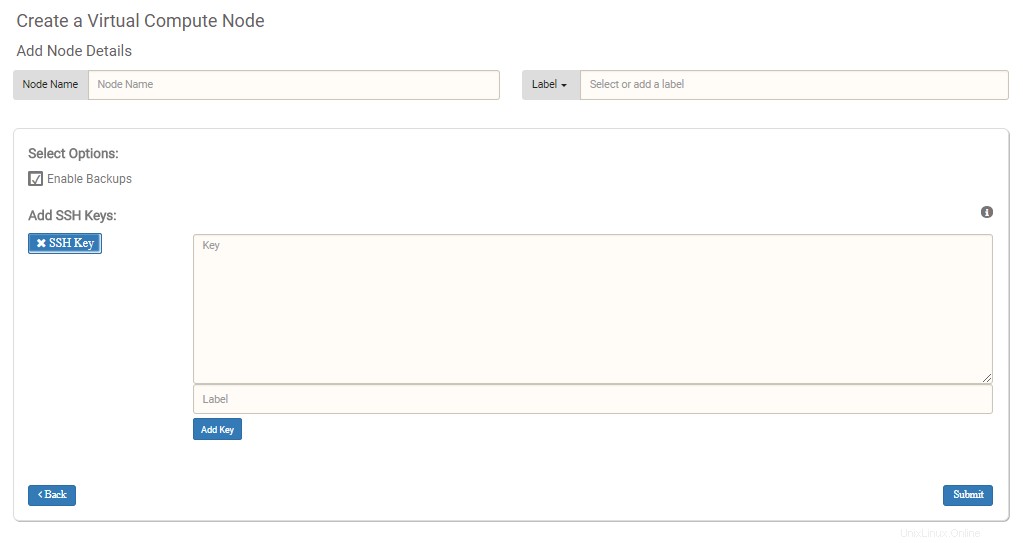Úvod
Nastavení zabezpečení založeného na SSH pro přístup k vašemu serveru je mnohem efektivnější způsob než použití ručního hesla root. Prolomení bezpečnostního systému uzlu závislého na klíčích SSH je téměř nemožné, protože váš uzel zabezpečuje sofistikovanějším způsobem pomocí kódovaných klíčů.
O klíčích SSH:
Použití klíčů SSH upřednostňuje velmi posílenou formu zabezpečení proti brutálním silám útočícím na virtuální soukromý server. Použití hesel, nezávisle na jejich komplexní povaze, je vždy zranitelné vůči bezpečnostním hrozbám. Klíče SSH poskytují zcela novou úroveň zabezpečení, která je bezpečná a nedobytná. SSH klíče jsou v zásadě generovány ve dvojicích (tj. veřejný klíč a soukromý klíč). Veřejný klíč lze přiřadit k libovolnému serveru a k dešifrovaným datům může mít přístup pouze klient, který vlastní soukromý klíč.
Data se dešifrují pouze tehdy, když se dva klíče přesně shodují. Tento primitivní přístup SSH téměř znemožňuje rozluštění hrubými silami. Klíče SSH také poskytují pomocné bezpečnostní opatření, pomocí kterého lze k soukromému klíči přidružit přístupovou frázi, což bude vyžadovat zadání přístupové fráze pro přístup k soukromému klíči.
Poznámka:Soukromý klíč musí být zabezpečen a neměl by být nikdy odhalen, na rozdíl od veřejného klíče.
Nastavení klíčů SSH – Windows
Pro nastavení zabezpečení založeného na klíči SSH z počítače se systémem Windows budete potřebovat nástroj PuTTy pro generování klíčů.
Nástroj putty si můžete stáhnout zde.
Postupujte podle pokynů pro vygenerování klíčů SSH pomocí nástroje PuTTY:
Krok 1 – Vygenerování klíčů SSH
Spusťte PuTTY Key Generator otevřením souboru .exe, který jste si stáhli.
Vyberte Parametry –
- Typ klíče ke generování: Vyberte SSH-2 RSA typ klíče.
- Počet bitů ve vygenerovaném klíči :Toto pole vyžaduje vygenerování bitové hodnoty klíčů. Čím vyšší je bitová hodnota, tím silnější je zabezpečení. Zadejte buď 2048 nebo 4096 jako bitovou hodnotu.
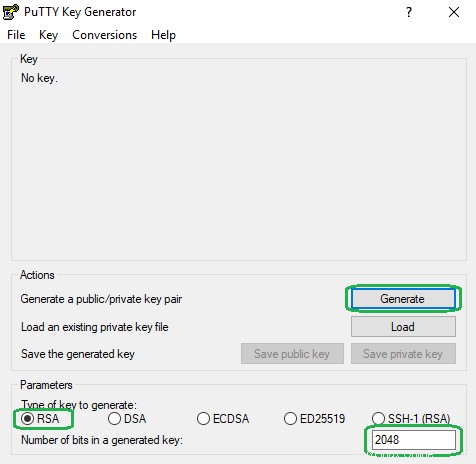
- Klikněte na tlačítko Generovat Tlačítko.
- Posouvejte ukazatel myši náhodně v prázdné oblasti Klíče sekce, pod ukazatelem průběhu (pro generování určité náhodnosti), dokud se ukazatel průběhu nezaplní.
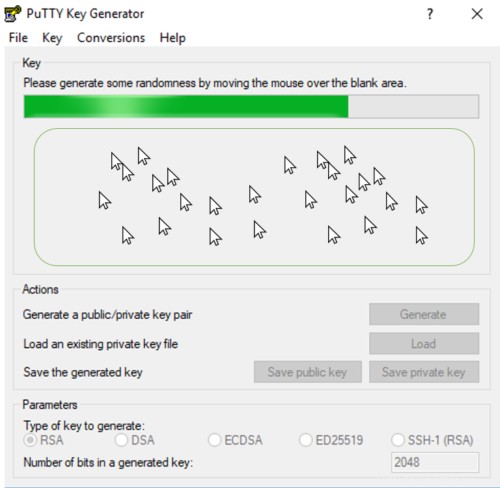
PuTTY Key Generator by nyní měl vygenerovat veřejný klíč a soukromý klíč.
Hlavní komentář: Do tohoto pole zadejte any komentář, který byste chtěli. To vám později pomůže identifikovat tento pár klíčů (např. vaše e-mailová adresa; domů; do kanceláře atd.)
Komentář klíče je zvláště užitečný, když generujete více klíčů na stejném počítači.
Volitelné – Do pole Klíčové heslo zadejte přístupové heslo a zadejte stejné přístupové heslo do pole Potvrdit přístupové heslo pole.
(Přístupová fráze je doporučené bezpečnostní opatření poskytované pro zabezpečení soukromého klíče. Použití přístupové fráze zvyšuje úroveň zabezpečení. Protože celý koncept SSH spočívá v usnadnění zabezpečení a ochraně dat před neoprávněným přístupem. Doporučujeme použití přístupové fráze při každém generování klíčů SSH.)
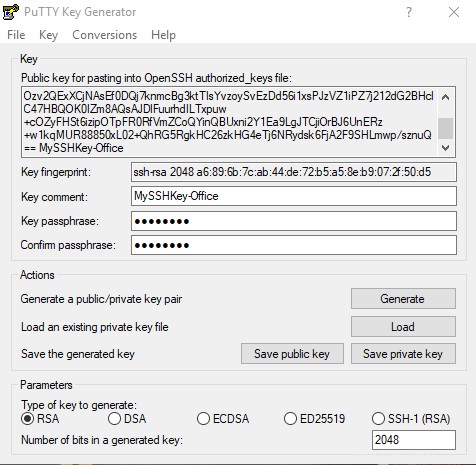
Krok 2 – Uložení klíčů
- Klikněte na Uložit veřejný klíč a zadejte název svého veřejného klíče.
- Klikněte na Uložit soukromý klíč a zadejte název svého soukromého klíče.
Poznámka – Soukromý klíč se nesmí sdílet, a proto jej uložte na velmi bezpečné místo.
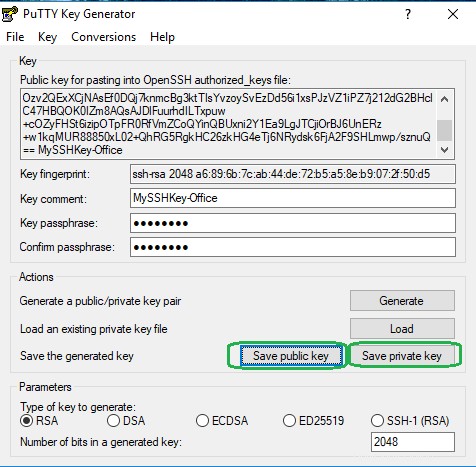
Zkopírujte obsah obsažený v Veřejném klíči pro vložení do souboru OpenSSH authorised_keys na vrcholu. Klikněte pravým tlačítkem a poté klikněte na Vybrat vše a zkopírujte celý obsah.
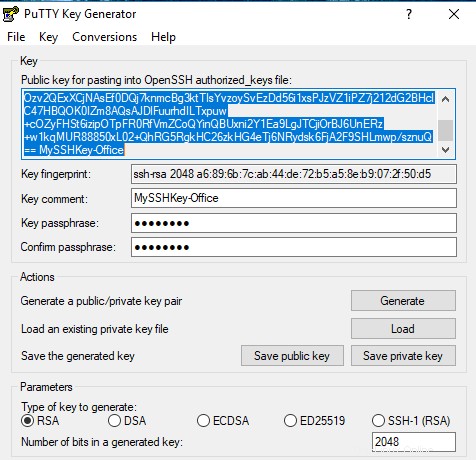
Krok 3 – Zkopírujte Veřejný klíč k vašemu uzlu
Nyní můžete zkopírovat a přidat svůj veřejný klíč pro nastavení SSH na vašem uzlu pod MyAccount.
Můžete přidat více klíčů SSH a každý klíč SSH můžete označit štítkem pro snadnou identifikaci a správu.